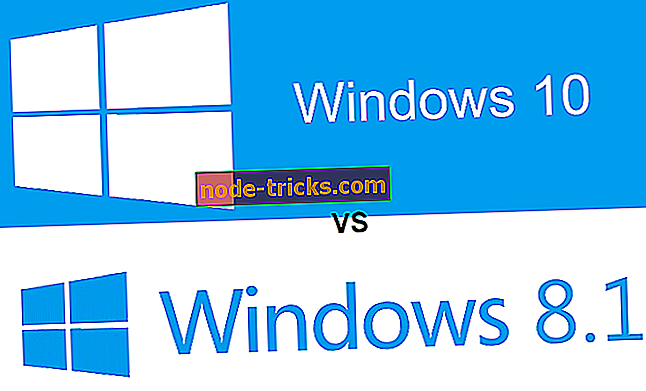كيفية تثبيت المجلدات لبدء القائمة في ويندوز 10
كيف يمكنني تثبيت المجلدات في قائمة البدء في نظام التشغيل Windows 10؟
- من قائمة المجلد انقر بزر الماوس الأيمن
- اسحب المجلد
- ثبت عناصر Windows 10 الأخرى لبدء القائمة
ستتعلم في هذا البرنامج التعليمي بالضبط كيفية تثبيت المجلدات الخاصة بك وأيضًا إذا كنت ترغب في تطبيقات أخرى في قائمة "ابدأ" في إصدار المعاينة الفنية الجديد لنظام التشغيل Windows 10. يعد تنفيذ الخطوات أدناه مهمة سهلة للغاية وستكون جاهزًا لتثبيت المجلدات الخاصة بك في قائمة "ابدأ" في أي وقت من الأوقات.

يعد تثبيت المجلدات في قائمة "ابدأ" في نظام التشغيل Windows 10 واحدًا من أكثر الميزات المفيدة التي يمكنك من خلالها الوصول إلى نظام التشغيل الجديد هذا. يمكنك استخدام إحدى طريقتين سنشرحهما قليلاً أدناه ولكن بشكل أساسي ، عليك إما سحب وإفلات مجلد إلى قائمة "ابدأ" أو انقر بزر الماوس الأيمن فوقه واختر الميزة من هناك.
كيفية تثبيت المجلدات في القائمة "ابدأ" في نظام التشغيل Windows 10؟
1. من قائمة النقر بزر الماوس الأيمن للمجلد
- افتح القائمة "ابدأ" في نظام التشغيل Windows 10.
- ابحث عن المجلد الذي تريد تثبيته في القائمة "ابدأ".
- انقر بزر الماوس الأيمن فوق المجلد.
- انقر بزر الماوس الأيسر أو انقر فوق ميزة "Pin to Start".
- يجب أن يكون لديك الآن هذا المجلد المحدد في قائمة "ابدأ".
2. اسحب المجلد
- انقر بزر الماوس الأيسر مع الاستمرار على المجلد الذي ترغب في تثبيته في قائمة "ابدأ".
- اسحب المجلد أثناء الضغط على الزر الأيسر للضغط على طول الطريق إلى زر "ابدأ".
- انتظر حتى تظهر رسالة "Pin to Start menu".
- حرر اليسار انقر لوضع هذا المجلد في قائمة ابدأ.
- الآن ، انقر بزر الماوس الأيسر أو انقر فوق الزر "ابدأ" وستظهر أن المجلد موجود في القائمة.
3. دبوس عناصر ويندوز 10 أخرى لبدء القائمة
على الرغم من أنك قمت بالفعل بتثبيت بعض المجلدات في قائمة "ابدأ" ، فقد تواجهك مشكلات أثناء تثبيت التطبيقات على قائمة "ابدأ" هذه. ستصلح هذه المشكلة من الرابط المذكور سابقًا. يمكنك أيضًا تثبيت ألعابك المفضلة في نظام التشغيل Windows 10 ، وإليك كيفية القيام بذلك. يمكن لبعض المستخدمين المهتمين معرفة كيف يمكنهم تثبيت "الإعدادات" في قائمة "ابدأ".
هذا هو البرنامج التعليمي القصير والسريع للغاية حول كيفية تثبيت المجلدات الخاصة بك في قائمة "ابدأ" في نظام التشغيل Windows 10. إذا كان لديك أي أسئلة أخرى حول هذا الموضوع ، فلا تتردد في الكتابة إلينا أدناه في القسم السفلي من الصفحة وسنتلقى العودة إليك في أقرب وقت ممكن.

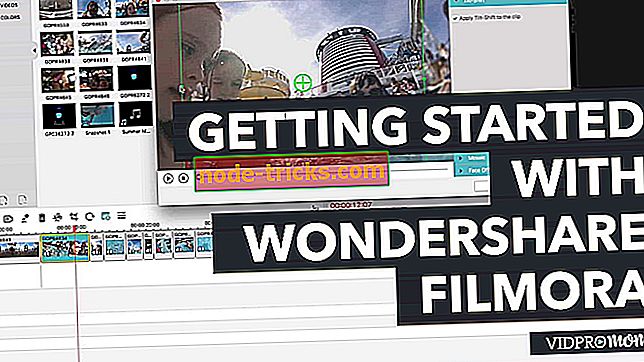
![لا يمكن إعادة تسمية المجلدات في نظام التشغيل Windows 10 [Fix]](https://node-tricks.com/img/windows/737/can-t-rename-folders-windows-10-14.png)